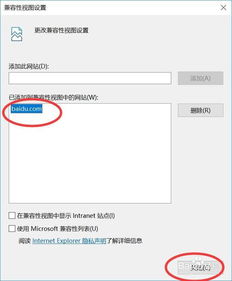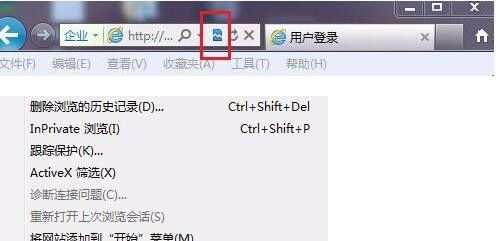如何找到并设置IE浏览器的兼容模式
IE浏览器兼容模式设置指南:轻松解决网页显示问题
在浏览网页时,你是否遇到过某些网站无法正常显示或功能异常的情况?这往往是因为这些网站与当前浏览器的版本不兼容。幸运的是,Internet Explorer(IE)浏览器提供了一个“兼容模式”功能,可以帮助我们解决这些显示问题。本文将详细介绍如何在IE浏览器中设置兼容模式,并告诉你这个功能的具体位置。

一、为什么需要兼容模式?
随着网络技术的不断发展,网页的复杂性和对浏览器的要求也越来越高。然而,并不是所有的网站都能及时跟上这种变化,一些老旧或特定设计的网站可能只能在旧版本的浏览器中正常显示。这时,兼容模式就显得尤为重要了。

兼容模式允许IE浏览器模拟旧版本的浏览器环境,从而确保这些网站能够正常显示和运行。通过设置兼容模式,我们可以避免因浏览器版本不兼容而导致的网页显示问题,提升浏览体验。

二、IE浏览器兼容模式设置步骤
要在IE浏览器中设置兼容模式,你需要按照以下步骤进行操作:
步骤一:打开IE浏览器
首先,在你的电脑上打开Internet Explorer浏览器。如果你使用的是Windows 10或更高版本的操作系统,IE浏览器可能已经被Edge浏览器取代。不过,你仍然可以在开始菜单或程序列表中找到IE浏览器并启动它。
步骤二:进入需要设置兼容模式的页面
打开IE浏览器后,进入你需要设置兼容模式的网页。这个网页可能是你经常访问的某个老旧网站,也可能是你正在使用的某个企业应用。
步骤三:找到设置图标
在IE浏览器的主页右上方,你会看到一个设置图标。这个图标通常是一个齿轮形状,或者是一个带有三条横线的菜单按钮。点击这个图标,会弹出一个选项菜单。
步骤四:进入兼容性视图设置
在弹出的选项菜单中,找到并点击“兼容性视图设置”选项。这个选项通常位于菜单的下方,靠近“Internet选项”和“管理加载项”等选项。
步骤五:添加网站到兼容性视图列表
进入“兼容性视图设置”页面后,你会看到一个名为“兼容性视图设置”的卡片。在这个卡片中,有一个“添加”按钮。点击这个按钮,然后将你需要设置兼容模式的网站地址输入到“添加网站”框中。输入完成后,再次点击“添加”按钮,将该网站添加到兼容性视图列表中。
步骤六:保存设置并关闭对话框
添加完网站后,你可以看到该网站已经被列在兼容性视图列表中了。此时,你可以点击“关闭”按钮,关闭“兼容性视图设置”对话框。
步骤七:验证兼容模式是否设置成功
重新打开你设置过兼容模式的网页,你可以看到地址栏后面出现了一个像破碎纸片一样的图标。这个图标表示该网页正在以兼容模式显示。同时,在“工具”菜单的下拉菜单中,你也可以看到“兼容模式”前面有一个打钩的标记,这表示网页的兼容模式已经设置成功。
三、注意事项
虽然兼容模式可以帮助我们解决一些网页显示问题,但在使用过程中还是需要注意以下几点:
1. 并非所有网站都需要兼容模式:只有那些与当前浏览器版本不兼容的网站才需要设置兼容模式。对于大多数现代网站来说,它们已经能够很好地适应最新的浏览器版本了。
2. 微软已停止对IE浏览器的更新和支持:需要注意的是,微软已经在2022年停止了对IE浏览器的更新和支持。这意味着IE浏览器将不再接收安全更新和功能更新。因此,如果你的电脑是Windows 10或更高版本的操作系统,建议你使用Edge浏览器或Chrome等其他现代浏览器来获得更好的交互体验和安全性。
3. 兼容模式可能无法完全解决问题:虽然兼容模式可以帮助我们解决一些网页显示问题,但它并不能保证解决所有问题。有些网站可能需要进行更复杂的设置或修复才能正常显示和运行。
4. 定期检查兼容性视图列表:随着时间的推移,一些网站可能会更新它们的代码和设计以适应新的浏览器版本。因此,建议你定期检查兼容性视图列表中的网站,并移除那些已经不再需要兼容模式的网站。
四、总结
通过本文的介绍,相信你已经掌握了如何在IE浏览器中设置兼容模式的方法。兼容模式是一个非常实用的功能,它可以帮助我们解决一些因浏览器版本不兼容而导致的网页显示问题。不过,在使用兼容模式时,我们也需要注意一些事项,以确保我们的浏览体验和安全性。
最后,需要提醒的是,随着现代浏览器的不断发展和更新,IE浏览器已经逐渐被淘汰。因此,如果你正在使用Windows 10或更高版本的操作系统,建议你尝试使用Edge浏览器或Chrome等其他现代浏览器来获得更好的浏览体验。这些浏览器不仅具有更快的速度和更强的安全性,还支持更多的现代网页技术和功能。
- 上一篇: 如何有效关闭QQ空间
- 下一篇: 解锁百度APP搜索历史记录,轻松回顾查找历程!
-
 IE浏览器如何开启并设置兼容性模式?资讯攻略11-09
IE浏览器如何开启并设置兼容性模式?资讯攻略11-09 -
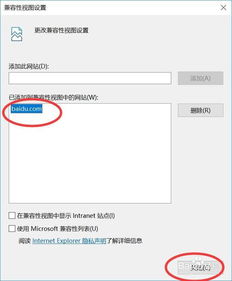 如何找到并设置IE浏览器的兼容性视图资讯攻略11-09
如何找到并设置IE浏览器的兼容性视图资讯攻略11-09 -
 如何设置IE浏览器的兼容模式资讯攻略11-11
如何设置IE浏览器的兼容模式资讯攻略11-11 -
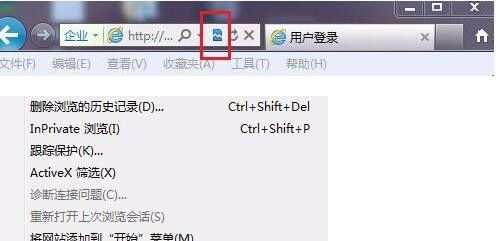 IE浏览器如何开启兼容模式?资讯攻略11-09
IE浏览器如何开启兼容模式?资讯攻略11-09 -
 如何轻松设置IE浏览器的兼容模式资讯攻略11-09
如何轻松设置IE浏览器的兼容模式资讯攻略11-09 -
 如何在IE浏览器中设置兼容模式?资讯攻略11-12
如何在IE浏览器中设置兼容模式?资讯攻略11-12